Adobe Photoshop作为一款集图像扫描、编辑修改、图像制作、广告创意,图像输入与输出于一体的图形图像处理软件,深受广大平面设计人员和电脑美术爱好者的喜爱,小伙伴们知道如何用PS制作文字倒影、给嘴唇上色吗?不知道的小伙伴可以跟着下面这篇文章动手试试哦。
一、快速制作文字倒影
1、新建文档,1500×1000白文档,返回工具栏,前景色设为浅蓝色(d4e1f5),效果如下图所示。
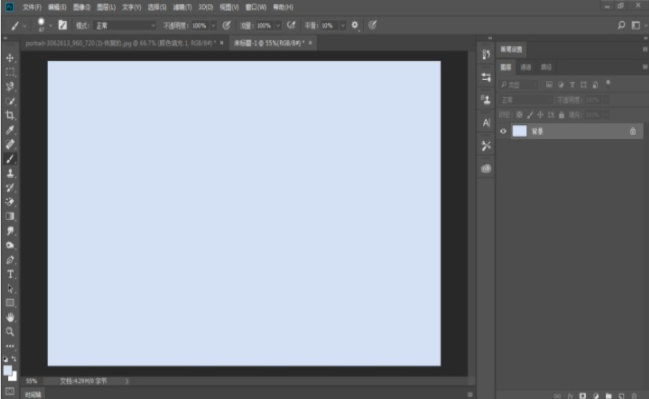
2、返回工具栏,前景色设置为黑色,打开图文工具,输入自己喜欢的图文,Ctrl+T自由转换,调整大小和位置,效果如下图。
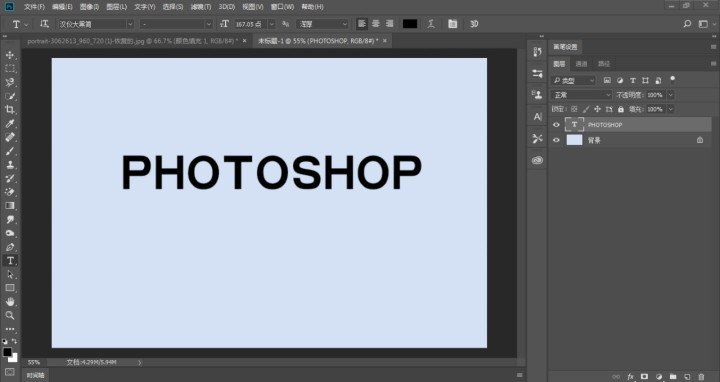
3、返回图层面板,选择文字图层,Ctrl+J复制一层,按Ctrl+T自由变换,右键垂直翻转,移动好位置,效果如下图。
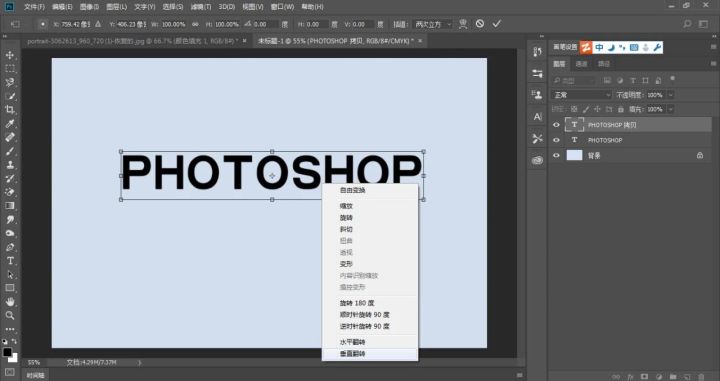
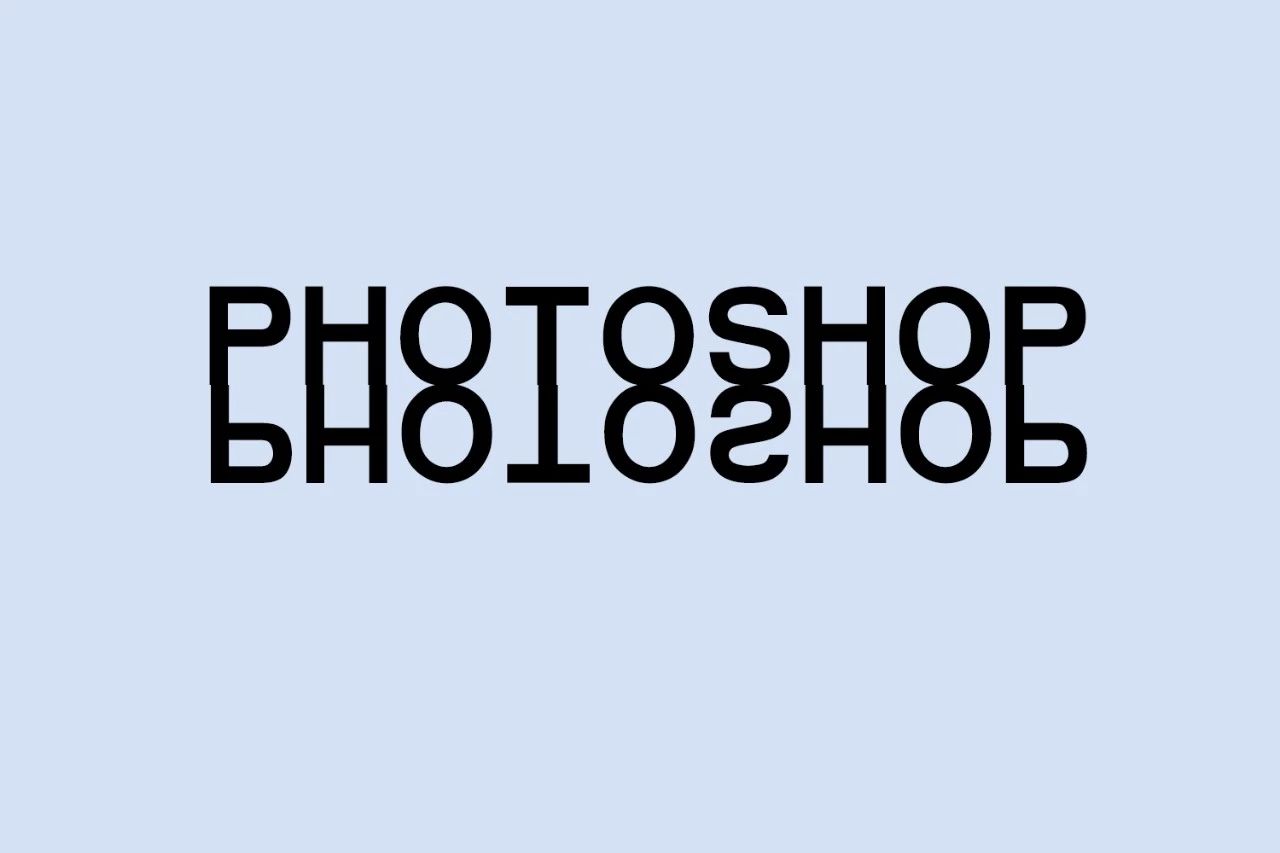
4、返回图层面板,文字复制图层,添加图层蒙版,返回工具栏,打开渐变工具,选择黑白渐变,用渐变线从下往上拉,效果如下图。
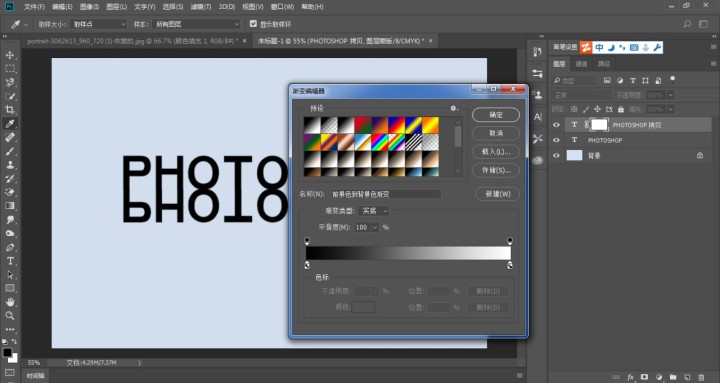

二、嘴唇上色
1、打开PS,Ctrl+O打开美女素材,返回图层面板,点击图层下的调整图层,选择中的纯色,选择红色(f3180d),点击确定效果如下图。
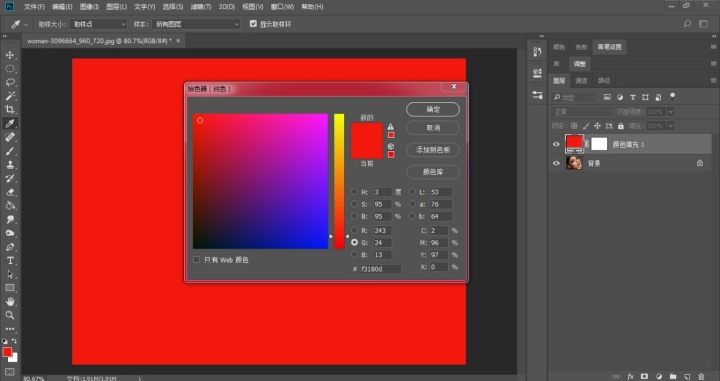
2、返回图片面板,选择蒙版,按Ctrl+I反面,将蒙版白变黑,图片层混合模式正常改为正片叠底,效果如下图。
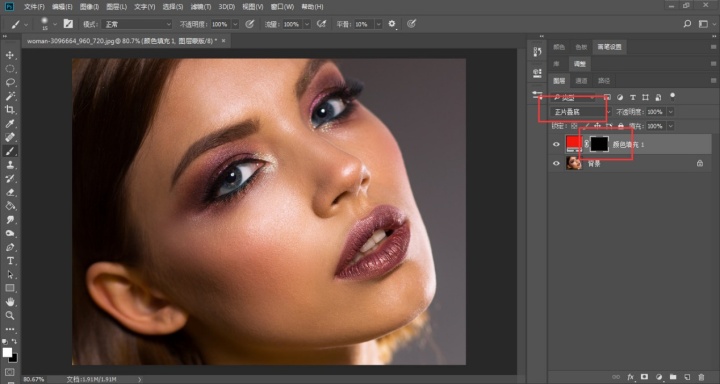
3、回到工具栏,打开画笔工具(柔性画笔),将来的颜色设定为白色,直接涂在嘴唇上,效果如下图所示。
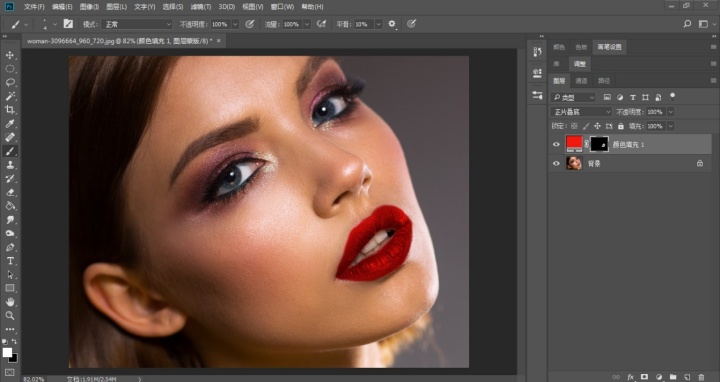
4、返回图层面板,双击颜色填充图层,调整图层样式,参数设定和效果如下图。
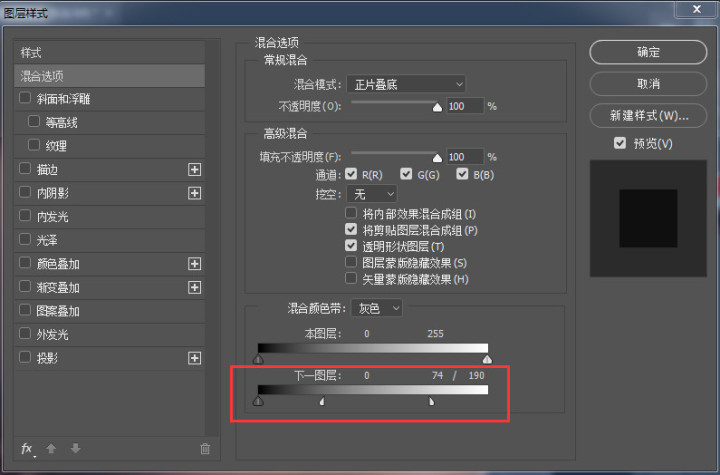

以上就是运用PS制作文字倒影、给嘴唇上色的具体步骤了,是不是很简单呢?小伙伴们可以跟着上面的教程做一做哦。


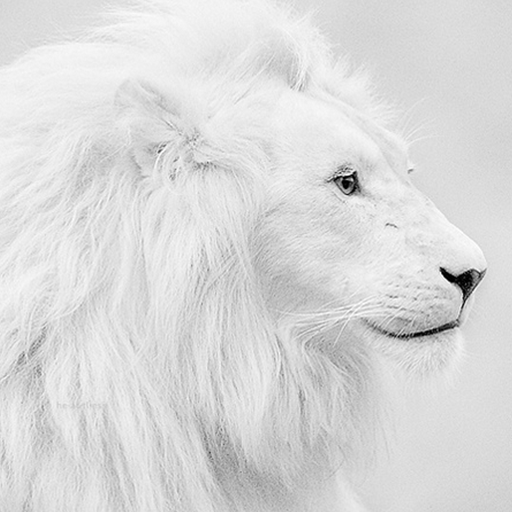 作者:长情踢煎蛋
2023-12-28 06:47:47
作者:长情踢煎蛋
2023-12-28 06:47:47 












 Android版下载
Android版下载
